Web サイトの変更を監視するための Python スクリプト

今日のデジタル時代では、Web サイトの最新の変更を知ることは、競合他社の Web サイトの更新の追跡、製品の入手可能性の監視、重要な情報の把握など、さまざまな目的にとって非常に重要です。 Web サイトの変更を手動で確認するのは時間がかかり、非効率的です。ここで自動化が活躍します。
このブログ投稿では、Web サイトの変更を監視する Python スクリプトを作成する方法を検討します。 Python といくつかの便利なライブラリを活用することで、Web サイトのコンテンツを取得し、以前のバージョンと比較し、変更があれば通知するプロセスを自動化できます。これにより、監視するサイトの更新や変更に対して積極的に対応し、迅速に対応することができます。
環境のセットアップ
Web サイトの変更を監視するスクリプトの作成を開始する前に、Python 環境をセットアップし、必要なライブラリをインストールする必要があります。開始するには、次の手順に従ってください -
Python のインストール − Python をまだダウンロードしてインストールしていない場合は、ダウンロードしてシステムにインストールします。 Python 公式 Web サイト (https://www.python.org/) にアクセスし、オペレーティング システムと互換性のある最新バージョンをダウンロードできます。インストール中に、Python をシステム パスに追加するオプションを必ず選択してください。
新しい Python 仮想環境の作成 (オプション)− 依存関係を分離しておくために、このプロジェクトの仮想環境を作成することをお勧めします。ターミナルまたはコマンド プロンプトを開き、目的のプロジェクト ディレクトリに移動して、次のコマンドを実行します:
これにより、プロジェクト ディレクトリに「website-monitor-env」という新しい仮想環境が作成されます。
仮想環境のアクティブ化 − オペレーティング システムに基づいて適切なコマンドを実行して、仮想環境をアクティブ化します。
Windows の場合
− リーリー macOS/Linux の場合
− リーリー コマンド プロンプトまたはターミナルに仮想環境名が表示され、仮想環境で作業していることがわかります。
- 必要なライブラリのインストール
-
− 仮想環境を有効化したら、必要なライブラリをインストールしましょう。ターミナルまたはコマンド プロンプトで、次のコマンドを実行します: リーリー
-
Python 環境をセットアップし、必要なライブラリをインストールしたら、Web サイト変更監視スクリプトの構築を開始できます。次のセクションでは、「リクエスト」ライブラリを使用して Web サイトのコンテンツを取得するプロセスについて説明します。
Web サイトの変更を監視するには、Web サイトの現在のコンテンツを取得し、以前に保存したバージョンと比較する必要があります。このセクションでは、「リクエスト」ライブラリを使用して Web サイトのコンテンツを取得します。次の手順に従ってください:
- 必要なモジュールをインポートします
-
− Python スクリプトを開いて、最初に必要なモジュールをインポートします- リーリー
「requests」モジュールは HTTP リクエストを処理し、「bs4」モジュールの「BeautifulSoup」クラスは HTML コンテンツの解析に役立ちます。
- Web サイトの URL を指定します
-
− 監視する Web サイトの URL を決定します。たとえば、デモには URL「https://example.com」を使用します。これを、監視する Web サイトの実際の URL に置き換えます。
url = "https://example.com"
发送 GET 请求并检索内容− 使用“requests.get()”方法向网站 URL 发送 GET 请求并检索内容。将响应分配给变量以进行进一步处理。
response = requests.get(url)
检查响应状态−最好检查响应的状态以确保请求成功。我们将使用“response.status_code”属性,该属性应在请求成功时返回状态代码 200。
if response.status_code == 200:
# Proceed with further processing
else:
print("Failed to retrieve website content. Status code:", response.status_code)
# Handle error or exit the script
检索网站内容后,您可以将其与之前保存的版本进行比较,以确定是否有任何更改。
保存并比较网站内容
一旦我们检索了网站内容,我们需要将其保存以供将来比较。在本节中,我们将讨论如何保存内容并将其与以前保存的版本进行比较。请按照以下步骤操作−
保存初始网站内容 − 检索网站内容后,将其保存到文件中以供将来比较。创建一个新文件并使用“write()”方法将内容写入其中。例如−
with open("website_content.txt", "w") as file:
file.write(response.text)
这会将网站内容保存在当前目录中名为“website_content.txt”的文件中。
与之前的内容进行比较− 为了检测更改,我们需要将当前网站内容与之前保存的版本进行比较。从保存的文件中读取内容并将其与新内容进行比较。例如−
with open("website_content.txt", "r") as file:
previous_content = file.read()
if response.text == previous_content:
print("No changes detected.")
else:
print("Website content has changed.")
# Perform further actions for handling the changes
在这里,我们将响应中的新内容与从文件中读取的内容进行比较。如果它们匹配,则不会检测到任何更改。否则,我们会打印一条消息,表明网站内容已更改。
更新保存的内容 − 如果检测到更改,我们应该使用新版本更新保存的内容。这将确保下一次比较是针对最新内容进行的。使用与之前相同的文件写入逻辑来更新内容:
with open("website_content.txt", "w") as file:
file.write(response.text)
通过覆盖文件,我们将新内容保存为最新版本。
通过执行以下步骤,您可以保存初始网站内容,将其与未来版本进行比较,并识别任何更改。在下一节中,我们将探讨如何使用 Python 脚本自动执行此过程。
自动化网站监控
每次我们想要监视网站的更改时手动运行脚本可能是乏味且不切实际的。在本节中,我们将讨论如何使用 Python 脚本和调度工具自动化网站监控过程。请按照以下步骤操作:
创建 Python 脚本− 打开您喜欢的 Python 编辑器或 IDE 并创建一个新的 Python 脚本文件。您可以将其命名为“website_monitor.py”。
导入必要的模块− 在脚本的开头,导入所需的模块,包括用于发出 HTTP 请求的“请求”和用于在请求之间添加延迟的“时间”。此外,导入您可能需要的任何其他模块,用于根据网站更改发送通知或执行其他操作。
import requests import time # Import other modules as needed
定义网站网址和监控间隔 − 通过将要监控的网站的 URL 分配给变量来设置它。另外,指定您要检查更改的时间间隔。此间隔可以以秒、分钟或任何其他合适的单位为单位。
website_url = "https://example.com" monitoring_interval = 300 # Check every 5 minutes
创建监控函数− 定义一个封装监控逻辑的函数。该函数将负责发出 HTTP 请求、比较网站内容并根据更改执行任何所需的操作。
def monitor_website():
while True:
# Make the HTTP request to the website
response = requests.get(website_url)
# Compare the current content with the saved content
with open("website_content.txt", "r") as file:
previous_content = file.read()
if response.text != previous_content:
print("Website content has changed.")
# Perform desired actions for handling the changes
# Update the saved content
with open("website_content.txt", "w") as file:
file.write(response.text)
# Wait for the specified interval before the next check
time.sleep(monitoring_interval)
调用监控函数− 在脚本末尾添加对 monitor_website() 函数的调用以启动监控过程。
monitor_website()
保存脚本 − 将 Python 脚本文件保存在系统上的适当位置。
安排脚本 − 要自动化监控过程,您可以使用 cron(在基于 Unix 的系统上)或任务计划程序(在 Windows 上)等调度工具。设置计划以所需的时间间隔执行脚本,确保其在后台连续运行。
此脚本将定期检查网站内容的更改并相应地执行任何指定的操作。
结论
监控网站更改对于及时了解最新内容或检测可能影响您的业务或个人利益的任何修改至关重要。在本文中,我们探讨了如何创建 Python 脚本来监控网站更改。通过利用 Python 及其库的强大功能,我们可以自动化该过程并及时收到有关任何修改的通知。
我们首先了解网站监控的重要性及其带来的好处。然后,我们深入研究了构建监控脚本所需的步骤。我们学习了如何发出 HTTP 请求、比较网站内容以及根据更改执行操作。此外,我们还讨论了使用调度工具自动执行脚本的选项,确保无需人工干预即可持续监控。
以上がWeb サイトの変更を監視するための Python スクリプトの詳細内容です。詳細については、PHP 中国語 Web サイトの他の関連記事を参照してください。

ホットAIツール

Undresser.AI Undress
リアルなヌード写真を作成する AI 搭載アプリ

AI Clothes Remover
写真から衣服を削除するオンライン AI ツール。

Undress AI Tool
脱衣画像を無料で

Clothoff.io
AI衣類リムーバー

AI Hentai Generator
AIヘンタイを無料で生成します。

人気の記事

ホットツール

メモ帳++7.3.1
使いやすく無料のコードエディター

SublimeText3 中国語版
中国語版、とても使いやすい

ゼンドスタジオ 13.0.1
強力な PHP 統合開発環境

ドリームウィーバー CS6
ビジュアル Web 開発ツール

SublimeText3 Mac版
神レベルのコード編集ソフト(SublimeText3)

ホットトピック
 7461
7461
 15
15
 1376
1376
 52
52
 77
77
 11
11
 17
17
 17
17
 crontab のスケジュールされたタスクが実行されない理由をご存知ですか?
Mar 09, 2024 am 09:49 AM
crontab のスケジュールされたタスクが実行されない理由をご存知ですか?
Mar 09, 2024 am 09:49 AM
crontab のスケジュールされたタスクが実行されない原因まとめ 更新日時: 2019年1月9日 09:34:57 作成者: Hope on the field. この記事では主に、crontab のスケジュールされたタスクが実行されない原因をいくつかまとめて紹介します。考えられるトリガーごとに解決策が示されており、この問題に遭遇した同僚にとって一定の参照と学習価値があります。必要な学生はエディターに従って一緒に学習できます。序文: 最近仕事でいくつかの問題に遭遇しました。crontab のスケジュール設定タスクが実行されませんでした後、インターネットで検索したところ、インターネットでは主に次の 5 つのインセンティブについて言及されていることがわかりました: 1. crond サービスが開始されていない Crontab は Linux カーネルの機能ではなく、cron に依存しています。
 Orange3 の探索: データ マイニングと機械学習の新しい世界を切り開きます!
Mar 04, 2024 pm 08:16 PM
Orange3 の探索: データ マイニングと機械学習の新しい世界を切り開きます!
Mar 04, 2024 pm 08:16 PM
Orange3 は、強力なオープンソース データ視覚化および機械学習ツールであり、豊富なデータ処理、分析、モデリング機能を備えており、ユーザーにシンプルかつ高速なデータ マイニングおよび機械学習ソリューションを提供します。この記事では、Orange3 の基本的な機能と使用法を簡単に紹介し、実際のアプリケーション シナリオや Python コードのケースと組み合わせて、読者が Orange3 の使用スキルをよりよく習得できるようにします。 Orange3 の基本機能には、データのロード、データの前処理、特徴の選択、モデルの確立と評価などが含まれます。ユーザーは直感的なインターフェイスを使用してコンポーネントをドラッグ アンド ドロップし、データ プロセスを簡単に構築できます。同時に、より複雑なデータ処理やモデリングのタスクも Python スクリプトを通じて実行できます。以下、実践的な内容を見ていきます
 PyCharm 高度なチュートリアル: PyInstaller を使用してコードを EXE 形式にパッケージ化する
Feb 20, 2024 am 09:34 AM
PyCharm 高度なチュートリアル: PyInstaller を使用してコードを EXE 形式にパッケージ化する
Feb 20, 2024 am 09:34 AM
PyCharm は、開発者の効率向上に役立つ豊富な機能とツールを提供する強力な Python 統合開発環境です。その中でも、PyInstaller は、Python コードを実行可能ファイル (EXE 形式) にパッケージ化して、Python 環境のないマシンでの実行を容易にする、一般的に使用されるツールです。この記事では、PyCharm で PyInstaller を使用して Python コードを EXE 形式にパッケージ化し、特定の
 pycharmでExcelデータを読み取る方法
Apr 03, 2024 pm 08:42 PM
pycharmでExcelデータを読み取る方法
Apr 03, 2024 pm 08:42 PM
PyCharmを使用してExcelデータを読み取るにはどうすればよいですか?手順は次のとおりです: openpyxl ライブラリのインストール、openpyxl ライブラリのインポート、Excel ワークブックのロード、特定のワークシートへのアクセス、ワークシート内のセルへのアクセス、行と列の走査。
 python_python の繰り返し文字列チュートリアルで文字列を繰り返す方法
Apr 02, 2024 pm 03:58 PM
python_python の繰り返し文字列チュートリアルで文字列を繰り返す方法
Apr 02, 2024 pm 03:58 PM
1. まず pycharm を開いて、pycharm ホームページに入ります。 2. 次に、新しい Python スクリプトを作成し、右クリックして [新規] をクリックし、[Pythonfile] をクリックします。 3. 文字列、コード: s="-" を入力します。 4. 次に、文字列内のシンボルを 20 回繰り返す必要があります (コード: s1=s*20)。 5. 印刷出力コード、コード: print(s1) を入力します。 6. 最後にスクリプトを実行すると、下部に戻り値が表示されます。 - 20 回繰り返しました。
 Flask のインストールと構成のチュートリアル: Python Web アプリケーションを簡単に構築するツール
Feb 20, 2024 pm 11:12 PM
Flask のインストールと構成のチュートリアル: Python Web アプリケーションを簡単に構築するツール
Feb 20, 2024 pm 11:12 PM
Flask のインストールと構成チュートリアル: Python Web アプリケーションを簡単に構築するためのツール、特定のコード サンプルが必要です はじめに: Python の人気が高まるにつれ、Web 開発は Python プログラマーにとって必要なスキルの 1 つになりました。 Python で Web 開発を実行するには、適切な Web フレームワークを選択する必要があります。数ある Python Web フレームワークの中でも、Flask はシンプルで使いやすく柔軟なフレームワークとして開発者に好まれています。この記事ではFlaskフレームワークのインストールについて紹介します。
 Web サイトのサブドメイン クエリ ツールとは何ですか?
Mar 07, 2024 am 09:49 AM
Web サイトのサブドメイン クエリ ツールとは何ですか?
Mar 07, 2024 am 09:49 AM
Web サイトのサブドメイン クエリ ツールには次のものが含まれます: 1. Whois Lookup: サブドメイン名を含むドメイン名の登録情報をクエリできます; 2. Sublist3r: 検索エンジンやその他のツールを利用してドメイン名のサブドメイン名を自動的にスキャンできます; 3 . DNSdumpster: ドメイン名のサブドメイン名、IP アドレス、DNS レコードなどの情報を照会できます; 4. Fierce: DNS サーバーを通じてドメイン名のサブドメイン名情報を照会できます: 5. Nmap; 6. Recon- NG; 7. Google ハッキング。
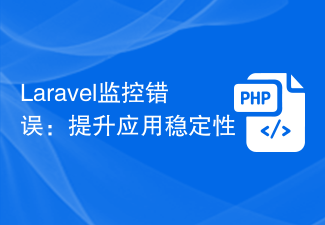 Laravel 監視エラー: アプリケーションの安定性を向上させる
Mar 06, 2024 pm 04:48 PM
Laravel 監視エラー: アプリケーションの安定性を向上させる
Mar 06, 2024 pm 04:48 PM
Laravel でのエラーの監視は、アプリケーションの安定性を向上させるための重要な部分です。開発プロセスではさまざまなエラーが必然的に発生します。これらのエラーをタイムリーに検出して解決する方法は、アプリケーションを正常に動作させるための鍵の 1 つです。 Laravel には、開発者がエラーを監視して処理するのに役立つツールや機能が豊富に用意されています。この記事では、重要なメソッドのいくつかを紹介し、具体的なコード例を添付します。 1. ログを使用する ログは、エラーを監視する重要な手段の 1 つです。 Laravel には強力なロギング システムが組み込まれており、開発者は




